5 Konverter WMV ke DVD Terbaik untuk Membakar WMV ke DVD (Gratis dan Profesional)
Jika Anda memiliki banyak koleksi file WMV untuk perjalanan baru-baru ini ke Windows 10 Anda, bagaimana cara membakar WMV ke DVD secara gratis sebagai cadangan? Tentu saja, ada lusinan pengonversi WMV ke DVD gratis untuk membakar cakram DVD, mana yang cocok untuk Anda? Terutama bila Anda perlu mempertahankan rasio aspek dan resolusi asli dari file WMV definisi tinggi? Pelajari lebih lanjut tentang 5 yang direkomendasikan Konverter WMV ke DVD dari artikel sekarang.
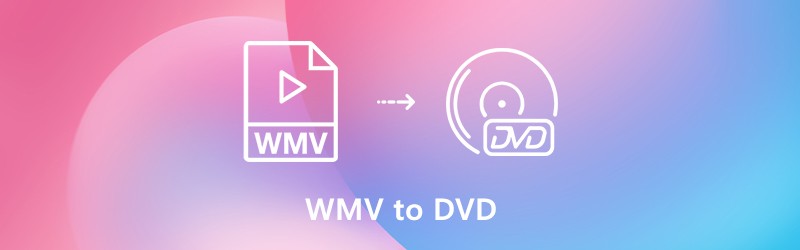

Bagian 1: Konverter WMV ke DVD Profesional
Vidmore DVD Creator adalah Konverter MWV ke DVD profesional, yang menyediakan metode mudah untuk membakar WMV ke DVD, disk Blu-ray, ISO, dan folder dalam klik. Ini menyediakan fitur-fitur canggih untuk mengedit video, mempersonalisasi DVD Anda dengan templat menu gratis dan bahkan alat DVD canggih untuk kualitas video, bab dan banyak lagi.
- Buat DVD dari WMV, MKV, MP4, AVI, MTS, dan format video lainnya.
- Edit file DVD dengan editor video built-in sebelum membakar WMV ke DVD.
- Sesuaikan bingkai menu, gaya tombol, dan konten teks, font, ukuran, dll.
- Alat canggih untuk menyesuaikan kualitas file, menambahkan subtitle dan membuat bab.
Langkah 1: Unduh dan instal WMV ke DVD burner, Anda dapat meluncurkan program di komputer Anda. Pilih Disk DVD opsi dan klik Tambahkan File Media tombol untuk mengimpor file video ke dalam program dan klik tombol Berikutnya untuk melanjutkan.

Langkah 2: Saat Anda ingin mengedit video, Anda dapat mengklik Alat-alat Listrik tombol untuk mengedit file video dan audio, menambahkan subtitle, klip file, menggabungkan bab, mengatur thumbnail, menyesuaikan efek video atau bahkan menambahkan watermark sebelum membuat disk DVD.

Langkah 3: Setelah itu, Anda juga dapat memilih template menu atau menyesuaikan template untuk menyesuaikan tombol, atau judul untuk file DVD Anda. Pilih saja yang diinginkan Template Menu menu untuk memilih preset, atau bahkan menyesuaikan salah satu dari Template Kustom Tidak bisa.

Langkah 4: Jika Anda puas dengan proyek DVD, Anda dapat mengklik Membakar tombol untuk masuk ke Pengaturan jendela untuk memilih tujuan, membuat pengaturan pembakaran, dan memilih mode pemutaran. Kemudian klik Mulailah tombol untuk mulai membakar WMV ke DVD sesuai kebutuhan Anda.

Bagian 2: Bagaimana Mengkonversi WMV ke DVD dengan Windows Movie Maker
Windows Movie Maker adalah metode default untuk mengonversi WMV ke DVD secara gratis. Program pembuatan DVD memungkinkan Anda membuat video dan tayangan slide DVD untuk diputar ulang pada pemutar DVD. Cukup gabungkan video WMV, file audio, foto, dan file lain ke DVD seperti di bawah ini.
Langkah 1: Luncurkan Windows Movie Maker pada Windows 8/7 Anda dan klik Pilih Foto dan Video untuk memuat file WMV serta foto lainnya dengan mengklik tombol + Tambahkan item.
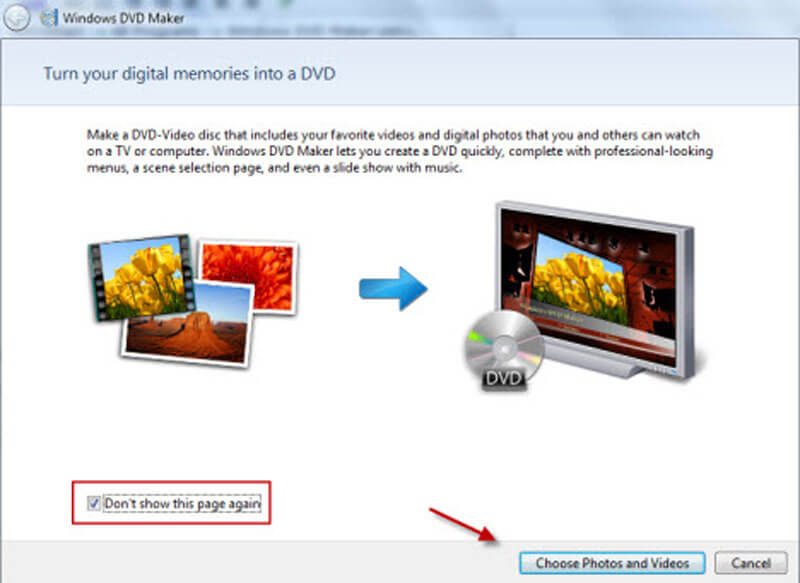
Langkah 2: Klik Pilihan di pojok kanan bawah untuk mengatur rasio aspek DVD, kecepatan burner, format video, dan lokasi file sementara. Setelah Anda mengatur parameter yang diinginkan, klik Lanjut tombol untuk melanjutkan.
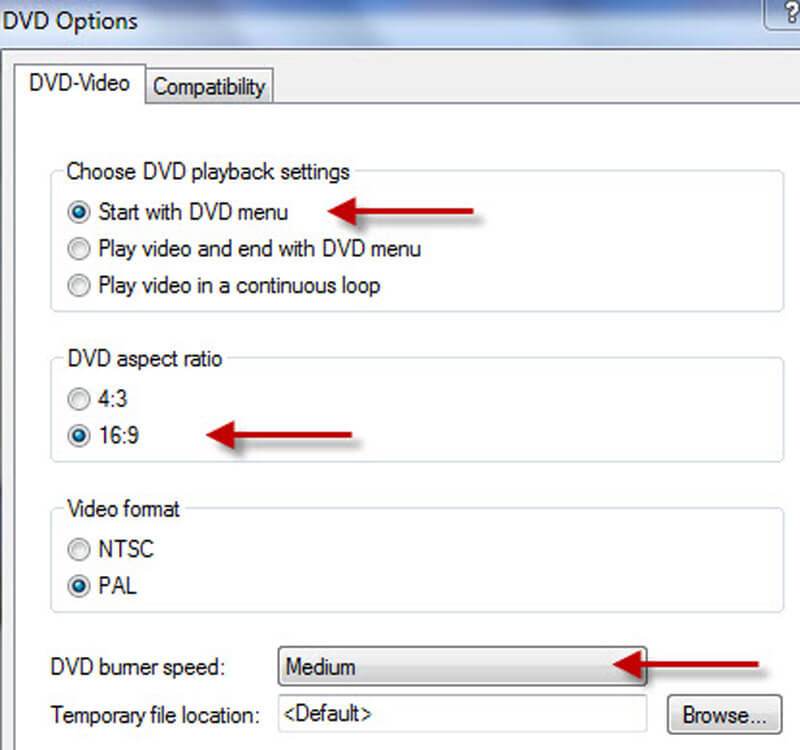
Langkah 3: Setelah itu, Anda dapat memilih gaya menu yang diinginkan, mengubah teks menu, menyesuaikan menu, bahkan membuat slideshow. Cukup klik Pratinjau tombol untuk memeriksa video WMV ke disk DVD dalam Windows Movie Maker.
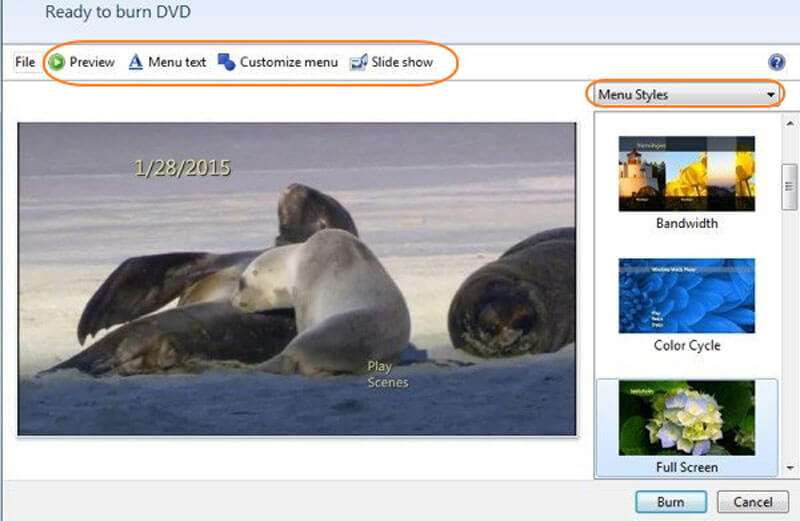
Langkah 4: Jika Anda puas dengan hasilnya, Anda dapat mengklik Membakar tombol untuk mengubah video WMV menjadi DVD. Mungkin perlu beberapa saat untuk membuat disk di dalam program jika Anda telah memasukkan disk DVD.
Lihat cara menyelesaikannya Windows Media Player tidak memutar DVD
Bagian 3: 3 Lebih Banyak Konverter WMV ke DVD Gratis
1. DVD Flickr
DVD Flickr adalah konverter WMV ke DVD yang memenuhi syarat yang memungkinkan Anda membuat file ISO dan membakar disk DVD. Ini memiliki antarmuka yang rapi dengan tutorial rinci tentang pembakaran DVD. Anda juga bisa tambahkan sub judul dan trek audio untuk setiap judul.
Kelebihan:
- Mendukung lebih dari 45 format file, 60 codec video dan 40 codec audio.
- Bakar file video apapun ke DVD dengan menu, subtitle tanpa batasan apapun.
- Ubah proyek WMV Anda ke disk setelah pengkodean tanpa biaya apa pun.
Kekurangan:
- Tidak bisa mendapatkan disk DVD yang stabil, seperti audio dan video tidak sinkron.
- Ini kekurangan beberapa fitur pengeditan video untuk menyesuaikan disk DVD.

2. Penulis DVD WinX
WinX DVD Author adalah pembakar WMV ke DVD gratis yang dapat Anda bakar file WMV ke DVD dengan subtitle dan menu. Selain itu, terdapat pilihan untuk mengkonversi video WMV menjadi VOB, kemudian mengkompilasinya ke folder DVD_Video_TS.
Kelebihan:
- Mendukung pengaturan menu yang berbeda, subtitle, dan lainnya dengan klik.
- Buat file VOB yang dapat dikompilasi ke folder DVD_Video_TS nanti.
- Unduh video dari YouTube ke komputer untuk membakar disk DVD.
Kekurangan:
- Diperlukan beberapa saat untuk meluncurkan program pembakar WMV ke DVD.
- Tidak dapat memuat semua file MP4, atau terlalu sederhana untuk menangani lebih banyak tugas.

3. ImgBurn
ImgBurn adalah pembakar WMV ke DVD khusus yang memungkinkan Anda membakar gambar DVD, HD DVD, CD, dan Blu-ray dengan klik mudah. Jika Anda hanya perlu mem-backup file WMV tanpa mengedit secara gratis. Itu harus menjadi pilihanmu.
Kelebihan:
- Mendukung beberapa jenis format seperti BIN, CCD, CDI, CUE, dan sebagainya.
- Bakar file WMV ke ISO ke dalam disk yang dapat ditulis ulang alih-alih disk DVD.
- Sesuaikan file WMV, label, atur batasan, dan buat gambar yang dapat di-boot.
Kekurangan:
- Tulis gambar ISO pada disk, bukan pada flash drive atau disk lepas lainnya.
- Memakan waktu lama untuk membuat 1GB file dengan lebih dari 1 jam.

Bagian 4: Tanya Jawab tentang Cara Mengonversi WMV ke DVD
1. Apa itu Format WMV?
Format WMV adalah kependekan dari format Windows Media Video, yang merupakan format kompresi video yang dikembangkan oleh Microsoft Corporation untuk menangani konten video di komputer pribadi. Ini menggunakan format wadah Format Sistem Lanjutan Microsoft yang mirip dengan file ASF dari Microsoft.
2. Bagaimana mengkonversi WMV HD ke DVD dengan Kualitas Tinggi?
Untuk menjaga kualitas tinggi file WMV untuk disk DVD, Anda dapat membakar WMV ke CD data atau disk Blu-ray. Saat Anda mengonversi WMV ke DVD, resolusi dibatasi hingga 480P Max. Meskipun Anda menggunakan HD DVD, Anda mungkin hanya menyimpan video ke 720P.
3. Bisakah Anda Mengunduh Windows Movie Maker di Windows 10?
Jika Anda ingin memilih Windows Movie Maker di Windows 10, Anda tidak dapat menemukan pembakar WMV ke DVD di PC Anda. Sebagai bagian dari Windows Essential 2012, ini tidak lagi tersedia untuk diunduh. Situs web yang menawarkan unduhan gratis Movie Maker tidak menawarkan hal yang nyata, unduhan tersebut mungkin berisi malware, virus, atau biaya tersembunyi.
Artikel ini membagikan 5 metode yang sering digunakan untuk mengkonversi WMV ke DVD. Tentu saja, Anda dapat menggunakan pengonversi WMV ke DVD gratis, seperti Windows Movie Maker, tetapi ada banyak batasan, seperti kompatibilitas dengan Windows 10, fitur pengeditan, dan lainnya. Vidmore DVD Creator adalah salah satu konverter WMV ke DVD paling profesional untuk membakar disk DVD sesuai keinginan. Cukup unduh gratis program untuk mendapatkan disk DVD dengan klik.


